In diesem Tutorial wollen wir zunächst die Grundlagen der Verwendung der plot()-Funktion in R verstehen. Die R-Sprache ist bekannt für ihre schönen Grafiken mit einem umfangreichen Satz von Funktionen zum Erstellen und Formatieren aller Arten von Diagrammen. Die plot()-Funktionsfamilie ist eine, die uns dabei hilft.
Die plot()-Funktion in R ist keine einzeln definierte Funktion, sondern ein Platzhalter für eine Familie von verwandten Funktionen. Die genau aufgerufene Funktion hängt von den verwendeten Parametern ab. Einfach ausgedrückt, plottet die plot()-Funktion zwei Vektoren gegeneinander.
plot(c(1,2,3,4,5),c(1,4,9,16,25))
Dies ergibt einen einfachen Plot für y = x^2.
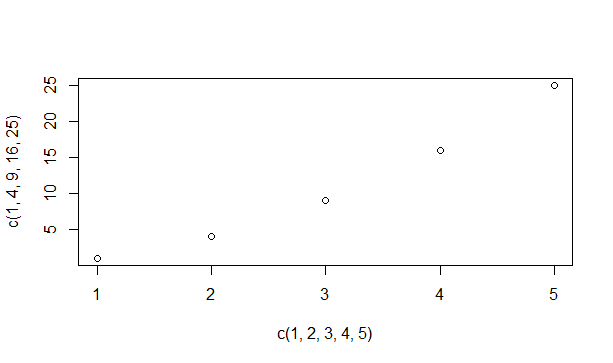
Ändern des Erscheinungsbilds des Diagramms mit der plot()-Funktion in R
Die plot()-Funktion in R kann auf vielfältige Weise angepasst werden, um komplexere und ansprechendere Diagramme zu erstellen, wie wir sehen werden.
- Die Form der Marker: Die Plot-Marker sind standardmäßig kleine, leere Kreise. Diese werden auch als Plot-Zeichen bezeichnet – durch pch dargestellt. Sie können diese ändern, indem Sie einen neuen pch-Wert in die Plot-Funktion einfügen. Pch-Werte von 0 bis 25 sind gültig und geben verschiedene Symbole auf dem Diagramm wieder. Pch 0 steht für ein Quadrat, 1 für einen Kreis, 3 für ein Dreieck, 4 für ein Kreuz und so weiter.
- Größe der Plot-Marker: Dieser Aspekt eines Diagramms kann mithilfe des Parameters cex gesteuert werden. Der Parameter cex kann auf 0,5 gesetzt werden, wenn Sie möchten, dass die Marker um 50 % kleiner sind, und auf 1,5, wenn Sie möchten, dass sie um 50 % größer sind.
- Farbe der Plot-Marker: Den Symbolen können eine oder mehrere Farben zugewiesen werden. Diese Farben können aus einer Liste ausgewählt werden, die von R unter der Funktion
colors()bereitgestellt wird. - Verbindung der Punkte mit Linien: Oft ist es notwendig, die angezeigten Punkte mit verschiedenen Arten von Linien zu verbinden. Dies kann mithilfe des Attributs type der Plot-Funktion erreicht werden. Das Attribut „type“ wird auf „p“ gesetzt, um nur Punkte und auf „l“ gesetzt, um nur eine Linie darzustellen. Ähnlich sind die Werte „b“ und „o“ für Linien, die Punkte verbinden, und Punkte, die überlagert werden, verwendet. Um eine histogrammähnliche Anzeige zu erhalten, wird die Option „h“ verwendet und „s“ wird für eine Schrittoption verwendet.
- Variieren der Linien: Der Linientyp kann mithilfe des Parameters lty (Bereich 0 bis 6) spezifiziert werden und die Linienbreite wird mithilfe eines Parameters lwd festgelegt.
Lassen Sie uns nun versuchen, einige Diagramme mit dem zu erstellen, was wir bisher gelernt haben.
Wir beginnen damit, ein Sinuswellendiagramm zu erstellen. Lassen Sie x ein Sequenzvektor von Werten von -pi bis pi mit Intervallen von 0,1 sein und y enthält die entsprechenden Sinuswerte von x. Versuchen Sie nun, y gegen x zu plotten.
x=seq(-pi,pi,0.1)
y=sin(x)
plot(x,y)

Lassen Sie uns nun versuchen, die Symbole und Farben zu ändern.
plot(x,y,pch=c(4,5,6),col=c('red','blue','violet','green'))
Wir aktivieren nun den Compiler, um aus 3 verschiedenen Symbolen und 4 verschiedenen Farben für die Markierung des Diagramms auszuwählen. Mal sehen, wie es geworden ist.

R also allows combining multiple graphs into a single image for our viewing convenience using the par() function. We only need to set the space before calling the plot function in our graph.
#Stellen Sie ein Diagrammfenster mit einer Zeile und zwei Spalten ein.
par(mfrow=c(1,2))
plot(x,y,type='l')
plot(x,y,pch=c(4,5,6),col=c('red','blue','violet','green'))
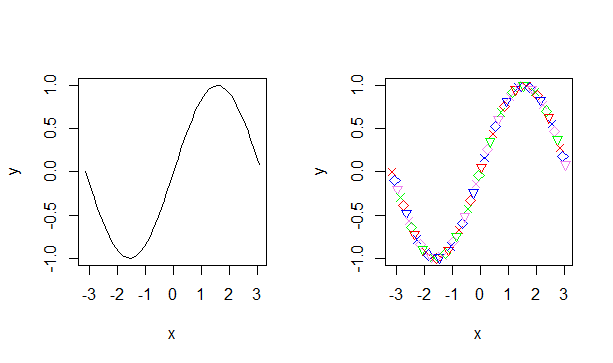
A few more graphs using various options from above are illustrated below.
#Legen Sie Platz für 2 Zeilen und 3 Spalten fest.
par(mfrow=c(2,3))
#Zeichnen Sie die Grafiken mit verschiedenen Optionen aus.
plot(x,cos(x),col=c('blue','orange'),type='o',pch=19,lwd=2,cex=1.5)
plot(x,x*2,col='red',type='l')
plot(x,x^2/3+4.2, col='violet',type='o',lwd=2,lty=1)
plot(c(1,3,5,7,9,11),c(2,7,5,10,8,10),type='o',lty=3,col='pink',lwd=4)
plot(x<-seq(1,10,0.5),50*x/(x+2),col=c('green','dark green'),type='h')
plot(x,log(x),col='orange',type='s')
Das resultierende Diagramm sieht so aus.
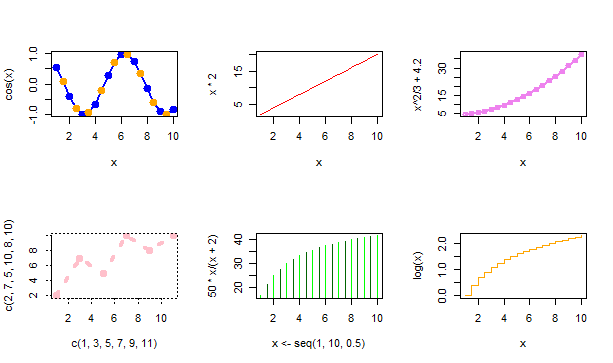
Hinzufügen weiterer Informationen zu Diagrammen mit der plot()-Funktion in R
Diagramme wirken vollständiger, wenn es Notizen und Informationen gibt, die sie erklären. Dazu gehören ein Titel für das Diagramm und die Achsen sowie eine Legende des Diagramms. Manchmal ist es sogar notwendig, die Datenpunkte zu beschriften. Schauen wir uns an, wie wir diese zu den Diagrammen in R hinzufügen.
- Der Haupttitel wird mit der Option main in der plot()-Funktion hinzugefügt. Die Schriftart, Farbe und Größe können mit font.main, col.main und cex.main jeweils angepasst werden.
- Die Titel für die Achsen werden mit den Attributen xlab und ylab bereitgestellt. Diese können wie oben mit font.lab, col.lab und cex.lab angepasst werden.
- Sie können auch einige zusätzliche Texte im Diagramm mit dem Attribut text hinzufügen, wobei der zu verwendende Text und die anzuzeigenden Koordinaten angegeben werden.
- Das Textattribut kann auch verwendet werden, um die Datenpunkte zu beschriften. Der Text ist in diesem Fall ein Vektor von Beschriftungen anstelle einer Zeichenkette.
- Die Legende kann einem Graphen mithilfe der legend()-Funktion von R hinzugefügt werden. Die Legende nimmt als Eingabe die Koordinaten, den Text und die Symbole entgegen, die interpretiert werden sollen.
Lassen Sie uns Beispiele betrachten, die dies veranschaulichen.
#Titel mit Farbe anzeigen
plot(c(1,3,5,7,9,11),c(2,7,5,10,8,10),type='o',lty=3, col='pink',lwd=4,main="This is a graph",col.main='blue')
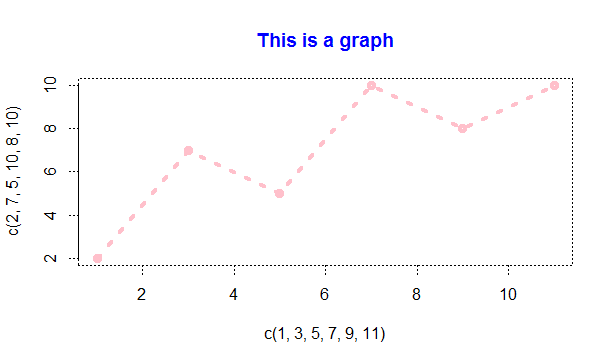
#Derselbe Graph mit hinzugefügter X-Achsenbeschriftung und Y-Achsenbeschriftung
> plot(c(1,3,5,7,9,11),c(2,7,5,10,8,10),type='o',lt=3,col='pink',lwd=4,main="This is a graph",col.main='blue',xlab="Time",ylab="Performance")
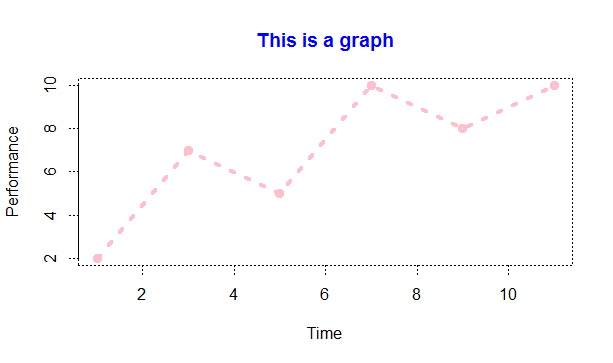
Lassen Sie uns jeder der Datenpunkte im Graphen mithilfe eines Textattributs eine Beschriftung hinzufügen.
labelset <-c('one','three','five','seven','nine','eleven')
x1<- c(1,3,5,7,9,11)
y1 <- c(2,7,5,10,8,10)
plot(x1,y1,type='o',lty=3,col='pink',lwd=4,main="This is a graph",col.main='blue',xlab="Time",ylab="Performance")
text(x1+0.5,y1,labelset,col='red')
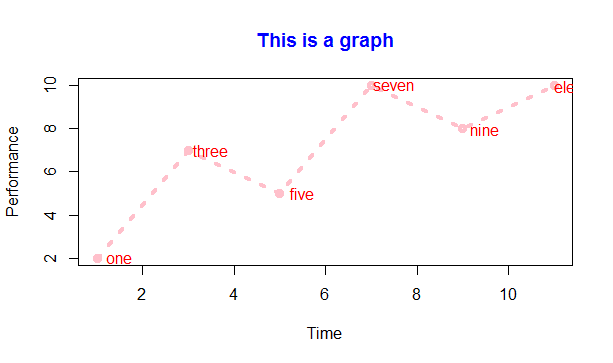
Zuletzt fügen wir dem obigen Graphen mithilfe der legend()-Funktion eine Legende hinzu.
> legend('topleft',inset=0.05,"Performace",lty=3,col='pink',lwd=4)
Die Position kann entweder durch x- und y-Koordinaten oder durch die Verwendung einer Position wie ‚oben links‘ oder ‚unten rechts‘ festgelegt werden. Mit „Inset“ wird auf das Verschieben des Legendenkastens ein wenig nach innen in den Graphen verwiesen. Der resultierende Graph hat nun eine Legende.
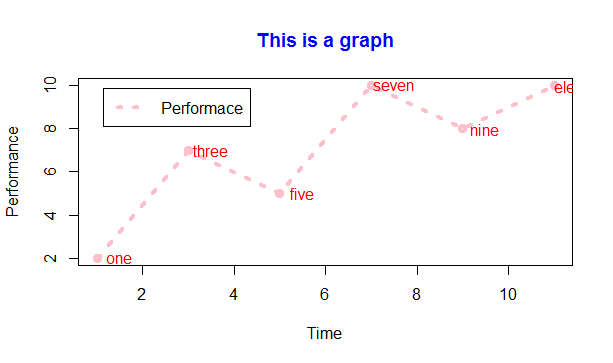
Überlagerung von Graphen
R also allows two graphs to be displayed on top of each other instead of creating a new window for every graph. This is done by calling a lines() function for the second graph rather than plot() again. These are most useful when performing comparisons of metrics or among different sets of values. Let us look at an example.
x=seq(2,10,0.1)
y1=x^2
y2=x^3
plot(x,y1,type='l',col='red')
lines(x,y2,col='green')
legend('bottomright',inset=0.05,c("Squares","Cubes"),lty=1,col=c("red","green"),title="Graph type")

Hinzufügen von Linien zu einem Plot
Geraden können einer vorhandenen Grafik mithilfe der einfachen Funktion abline() hinzugefügt werden. Die Funktion abline() hat 4 Argumente: a, b, h und v. Die Variablen a und b repräsentieren die Steigung und den y-Achsenabschnitt. H steht für die y-Werte horizontaler Linien und v für die x-Werte vertikaler Linien.
Werfen wir einen Blick auf ein Beispiel, um dies klarer zu machen. Versuchen Sie, diese drei Anweisungen nach dem Erstellen der oben genannten Grafik für Quadrate und Kuben auszuführen.
abline(a=4,b=5,col='blue')
abline(h=c(4,6,8),col="dark green",lty=2)
abline(v=c(4,6,8),col="dark green",lty=2)
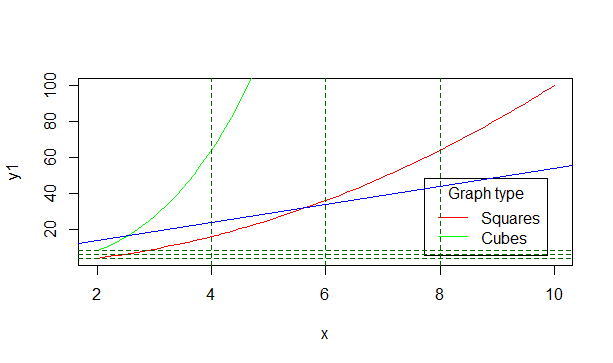
Die erste blaue Linie wird mit der angegebenen Steigung und dem Achsenabschnitt erstellt. Die nächsten Gruppen von je drei horizontalen und vertikalen Linien werden bei den angegebenen x- und y-Werten im gestrichelten Linienstil gezeichnet, wie durch lty=2 angegeben.
Dies umfasst die Grundlagen der Plot-Funktion in R. In Kombination mit anderen Paketen wie ggplot2 erstellt R die ansprechendsten und dynamischsten Grafiken, wie wir in weiteren Tutorials sehen werden.
Source:
https://www.digitalocean.com/community/tutorials/plot-function-in-r













